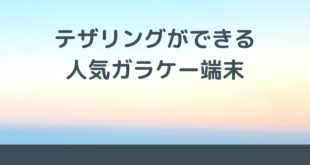※本ページにはプロモーション(広告)が含まれています
ニンテンドーWi-FiネットワークアダプタのWi-Fiへの接続方法に関してご紹介いたします。
目次
ルーター機能のないモデムとの接続方法
ニンテンドーネットワークアダプタのモード切替スイッチを「自動モード(AUTO)」または「ルータモード(ROUTER)」に設定します。
「設定ホームページ」で「PPPoE」という機能を利用するためのIDとパスワードを入力します。
【手順】
①LANコネクタと、ニンテンドーネットワークアダプタ本体のインターネットコネクタを、LANケーブルで接続。
②ネットワークアダプタ本体のLANコネクタとパソコンのLANコネクタをLANケーブルで接続。
③モデル、ネットワークアダプタ、パソコンの順番で電源をONにします。
④ネットワークアダプタ本体下側の、お知らせランプが青色に点滅するのを確認。
⑤パソコンのインターネットブラウザを起動。
⑥「設定ホームページ」を開き、IDやパスワードの入力をおこないます。
⑦パソコンがインターネットに接続できることを確認し、接続完了です。
ルーター機能付きモデムとの接続方法(ネットワーク機器のLANポートに空きあり)
ニンテンドーネットワークアダプタのモード切替スイッチを「自動モード(AUTO)」または「ルーター(ROUTER)」に設定します。
「設定ホームページ」で「PPPoE」という機能を利用するためのIDとパスワードを入力します。
【手順】
①LANコネクタと、ニンテンドーネットワークアダプタ本体のインターネットコネクタを、LANケーブルで接続。
②モデムのLANコネクタとパソコンのLANコネクタをLANケーブルで接続します。
③モデム、ネットワークアダプタ、パソコンの順番で電源をONにします。
④ネットワークアダプタ本体下側の、お知らせランプが青色に点滅するのを確認。
⑤パソコンがインターネットに接続できることを確認、接続完了です。
ルーター機能付きモデムとの接続方法(ネットワーク機器のLANポートに空きなし)
ニンテンドーネットワークアダプタのモード切替スイッチを「自動モード(AUTO)」または「ブリッジモード(BRIGDE)」に設定し接続します。
IDやパスワードの入力は必要ありません。
【手順】
①LANコネクタと、ニンテンドーネットワークアダプタ本体のインターネットコネクタを、LANケーブルで接続。
②ネットワークアダプタのLANコネクタとパソコンのLANコネクタをLANケーブルで接続します。
③モデム、ネットワークアダプタ、パソコンの順番で電源をONにします。
④ネットワークアダプタ本体下側の、お知らせランプが青色に点滅するのを確認。
⑤パソコンがインターネットに接続できることを確認、接続完了です。
その他のデバイスとの接続方法
AOSSに対応していない、iOSのiPhone、iPadなどは、手動でSSIDとパスワードを設定する必要があります。
設定画面を開き、無線設定から基本を選択し、画面下のサブSSIDに入力、設定することで接続することができます。
2014年5月20日に「ニンテンドーWi-Fiコネクション」はサービス終了
「ニンテンドーWi-Fiコネクション」は2014年5月20日にサービスが終了しており、「ニンテンドーDS」や「Wii」でのインターネット通信サービスは使用できなくなっておりますので注意が必要です。
3DSやWii Uであれば問題なく使用できますので、こちらをご利用ください。
まとめ

約8年前に発売されたニンテンドーWi-Fiネットワークアダプタ。
発売された当時は、任天堂からの発売、マルチセキュリティ、AOSS、など、非常に機能性を持ったwi-fiルーターとして注目されました。
もちろんゲーム機だけでなく、パソコンやスマートフォンなどへのネットワーク接続も可能です。
当時注目されたwi-fiルーターのことを知ることにより、最近販売されているwi-fiルーターがいかに充実しているか知ることもできますし、8年も前に発売されたニンテンドーWi-Fiネットワークアダプタが、こんなに高機能だったのかと、驚かされる部分もあります。
また、任天堂から発売されたネットワークアダプタにより、無線LANルーターというものが世の中に広がり、認知度が上がり、今のwi-fiルーターの普及へ大きく貢献しました。
1 2
 minto.tech スマホ(Android/iPhone)・PC(Mac/Windows)の便利情報をお届け! 月間アクセス160万PV!スマートフォン、タブレット、パソコン、地デジに関する素朴な疑問や、困ったこと、ノウハウ、コツなどが満載のお助け記事サイトはこちら!
minto.tech スマホ(Android/iPhone)・PC(Mac/Windows)の便利情報をお届け! 月間アクセス160万PV!スマートフォン、タブレット、パソコン、地デジに関する素朴な疑問や、困ったこと、ノウハウ、コツなどが満載のお助け記事サイトはこちら!